Kuinka tallentaa Android -yhteystiedot tietokoneelle

- 1784
- 367
- Kenneth Powlowski
Jos joudut tallentamaan yhteystiedot Android -puhelimesta tietokoneeseen tiettyihin tarkoituksiin - ei ole mitään helpompaa ja tätä varten varat tarjotaan sekä puhelimessa että Google -tilissä, jos yhteystietosi synkronoidaan sen kanssa. On olemassa kolmannen osapuolen sovelluksia, joiden avulla voit tallentaa ja muokata tietokoneella olevia yhteystietoja.
Näissä ohjeissa näytän useita tapoja viedä Android -yhteystietosi, avata ne tietokoneelle ja kertoa sinulle, kuinka ratkaista joitain ongelmia, joista yleisin on nimien väärä näyttö (säilyneiden yhteystietojen hieroglifit on esitetty).
Ota yhteyttä säilyttämiseen vain puhelimella
Ensimmäinen menetelmä on helpoin - sinulla on vain tarpeeksi puhelinta itse, jolla yhteystiedot tallennetaan (hyvin, tarvitset tietokoneen, koska siirrämme nämä tiedot siihen).

Käynnistä "Yhteystiedot" -sovellus, napsauta Valikko -painiketta ja valitse "Tuo/vienti".
Sen jälkeen voit suorittaa seuraavat toiminnot:
- Tuo asemasta - käytetään tuontiin yhteyskirjaan sisäisen muistin tai SD -kortin tiedostosta.
- Vie aseman - kaikki yhteystiedot tallennetaan laitteen VCF -tiedostoon, jonka jälkeen voit siirtää sen tietokoneeseen millä tahansa kätevällä tavalla, esimerkiksi yhdistämällä puhelin tietokoneeseen USB: n kautta.
- Lähetä näkyvät yhteystiedot - Tämä vaihtoehto on hyödyllinen, jos olet aiemmin asentanut suodattimen asetukseen (niin että kaikki yhteystiedot eivät näy) ja sinun on tallennettava vain ne, jotka on esitetty tietokoneelle. Kun valitset tätä kohdetta, sinua ei kutsuta tallentamaan laitteen VCF -tiedosto, vaan jaa se vain. Voit valita Gmailin ja lähettää tämän tiedoston itsellesi postitse (mukaan lukien sama, jonka lähettämäsi) ja avata sitten tietokoneella.
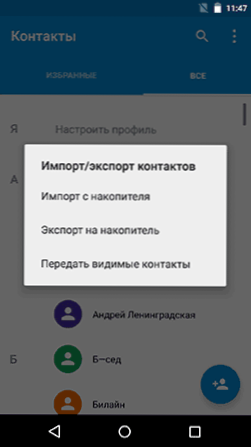
Seurauksena on, että saat vCard -tiedoston tallennettujen yhteystietojen kanssa, jotka voivat avata melkein kaikki sovellukset, jotka toimivat esimerkiksi tällaisten tietojen kanssa,
- Windows -yhteystiedot
- Microsoft Outlook
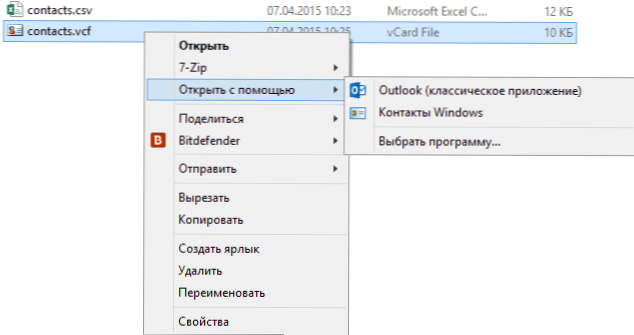
Näiden kahden ohjelman kanssa voi kuitenkin olla ongelmia - tallennettujen kontaktien venäläiset nimet näkyvät hieroglyfinä. Jos työskentelet Mac OS X: n kanssa, niin tämä ongelma ei ole siellä, tuodaan tämän tiedoston helposti alkuperäiseen kontaktisovellukseen Applesta.
VCF -tiedoston Android -yhteystietojen ongelman korjaaminen Outlook- ja Windows -yhteystiedot tuontia
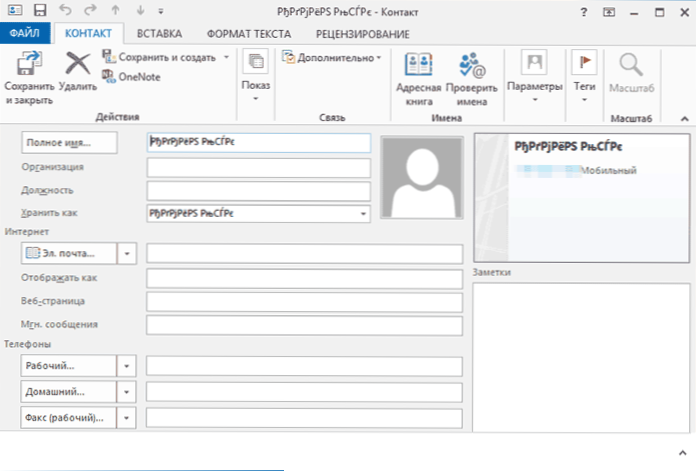
VCard-tiedosto on tekstitiedosto, jossa yhteystietojen yhteystiedot tallennetaan erityisessä muodossa ja Android tallentaa tämän tiedoston UTF-8-koodaukseen, ja tavalliset Windows-työkalut yrittävät avata sen Windows 1251 -koodauksessa, minkä vuoksi siksi Näet hieroglyfit kyrillisten sijasta.
On olemassa seuraavia tapoja korjata ongelma:
- Käytä ohjelmaa, joka ymmärtää UTF-8-koodauksen kontaktien tuomiseksi
- Lisää erikoistunnisteet VCF -tiedostoon ilmoittaaksesi Outlookista tai muusta vastaavasta ohjelmasta käytetystä koodauksesta
- Tallenna VCF -tiedosto Windows -koodaukseen
Suosittelen kolmannen tavan käyttämistä yksinkertaisimpana ja nopeimpana. Ja ehdotan hänen täytäntöönpanoaan (yleensä on monia tapoja):
- Lataa ylevä tekstitekstieditori (voit kannettavan version, joka ei vaadi asennusta) viralliselta sublimetext -verkkosivustolta.Com.
- Avaa tässä ohjelmassa VCF -tiedosto yhteystietoihin.
- Valitse tiedosto - Tallenna koodauksella - kyrillinen (Windows 1251).
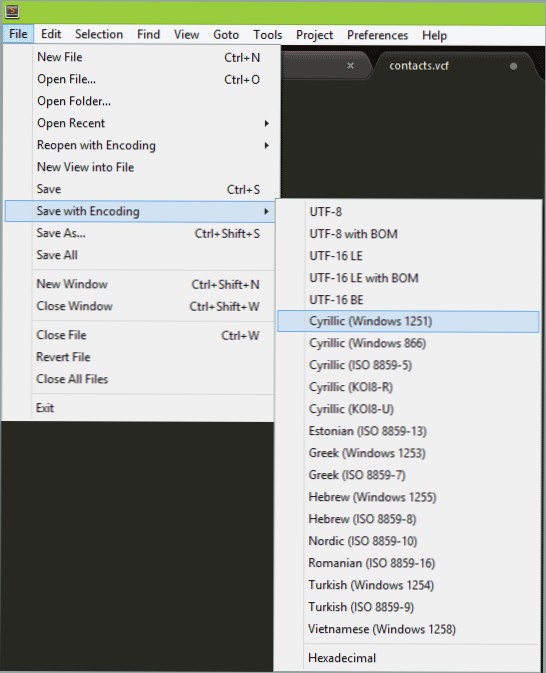
Valmiina tämän toiminnan jälkeen kontaktien koodaus on sellainen, jonka suurin osa Windows -sovelluksista havaitaan riittävästi, mukaan lukien Microsoft Outlook.
Tallenna yhteystiedot tietokoneeseen Googlen avulla
Jos Android -yhteystietosi synkronoidaan Google -tilin kanssa (mitä suosittelen tekemään), voit tallentaa ne tietokoneelle eri muodoissa siirtymällä sivulle Kontaktit.Google.Com
Napsauta vasemmassa valikossa "lisää" - "Vie". Tämän oppaan kirjoittamishetkellä tätä kappaletta painatessasi ehdotetaan vientitoimintojen käyttämistä vanhassa Google -yhteysrajapinnassa, ja siksi näytän sen edelleen.
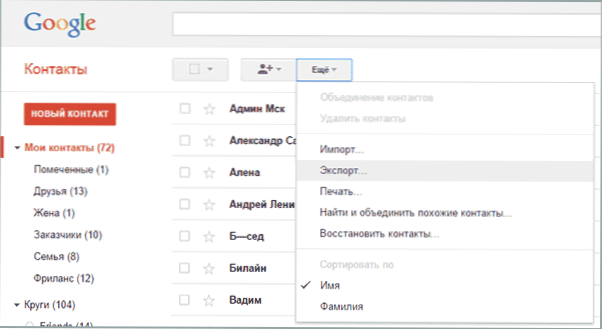
Napsauta "Lisää" ja valitse "Vie" yhteystietosivun yläosassa (vanhassa versiossa). Avautuvassa ikkunassa sinun on ilmoitettava:
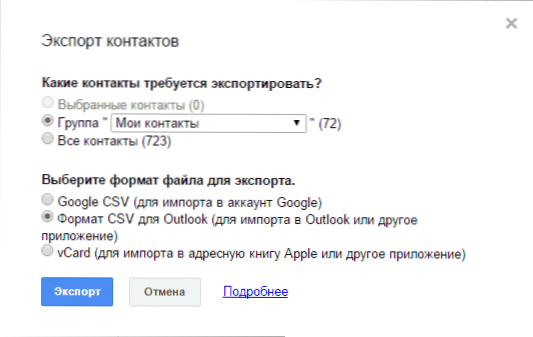
- Mitä yhteystiedot vientiin - suosittelen käyttämään "My Contacts" -ryhmää tai vain valitut yhteystiedot, koska luettelo "kaikki yhteystiedot" sisältää tietoja, joita sinua ei todennäköisesti tarvita - esimerkiksi sähköpostiosoitteet, joiden kanssa olet ainakin kerran vastannut.
- Yhteystietojen tallentamismuoto on suositukseni - VCOR (VCF), jota tukevat melkein kaikki ohjelmat kontaktien kanssa (lukuun ottamatta edellä kirjoittamasi koodauksen ongelmia). Toisaalta CSV: tä tuetaan myös melkein kaikkialla.
Sen jälkeen painamalla "Vie" -painiketta tallentaaksesi tiedoston tietokoneeseen yhteystietoihin.
Kolmannen osapuolen ohjelmien käyttö kontaktien vientiin Android
Google Play -kaupassa on monia ilmaisia sovelluksia, joiden avulla voit tallentaa yhteystiedot pilveen, tiedostoon tai tietokoneeseen. En kuitenkaan todennäköisesti kirjoita heistä - he kaikki tekevät melkein samoin kuin tavalliset Android -työkalut ja tällaisen kolmannen osapuolen sovellusten käytön edut vaikuttavat minusta epävarmilta (paitsi että sellainen asia kuin Airdroid on todella hyvä, mutta se sallii Työskentelet kaukana työstä vain yhteystietojen kanssa).
Se koskee vähän muista ohjelmista: monet Android -älypuhelimien valmistajat toimittavat omat ohjelmistonsa Windowsille ja Mac OS X: lle, jonka avulla Aliaat voivat säästää yhteystietojen varmuuskopioita tai tuoda ne muihin sovelluksiin.
Esimerkiksi Samsungille se on Kies, Xperia - Sony PC -kumppani. Molemmissa ohjelmissa yhteystietojesi vienti ja tuonti tehdään niin yksinkertaisesti niin kuin se voi olla, joten ongelmia ei pitäisi olla.
- « Windowsin salasanat palauttaa flash -asemat
- Kuinka tulla Windows -kansiosta tai tiedoston omistajaksi »

